Power Automate Desktop Excel 別ブックへ自動転記(基本的なExcel自動操作)
Excelで別ブックへの自動転記を行う例を紹介します。
元あるファイルのセルの値を新規ファイルにコピーして保存します。
(行方向から列方向に変えています)
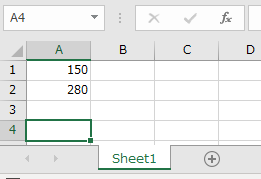
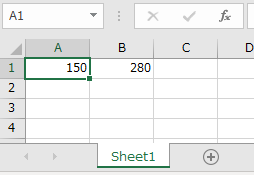
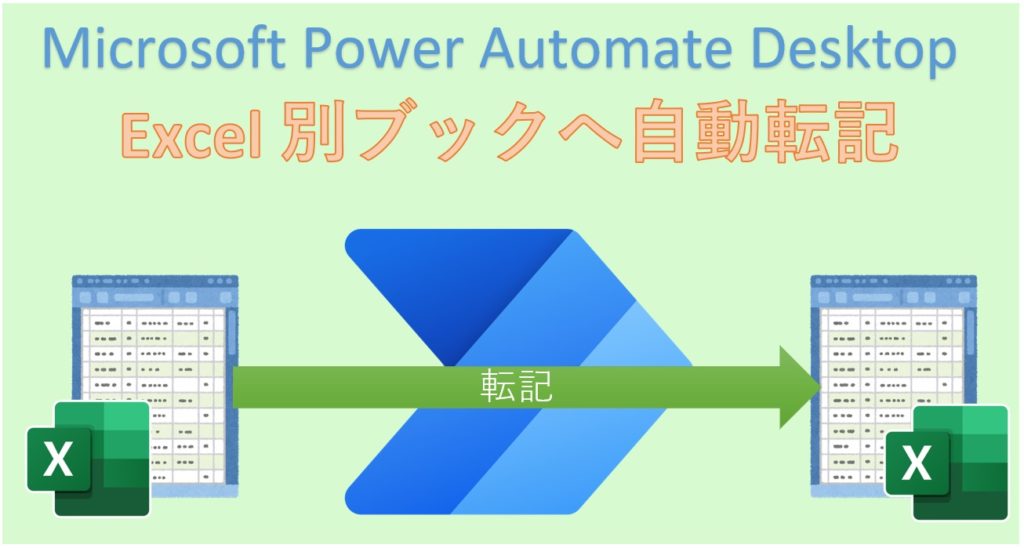
Robin言語(コピー&ペースト用)
Power Automate Desktopにコピー&ペーストして利用可能です。
Excel.LaunchExcel.LaunchAndOpenUnderExistingProcess Path: $'''C:\\Test\\転記元.xlsx''' Visible: False ReadOnly: True Instance=> ExcelInstance
Excel.SetActiveWorksheet.ActivateWorksheetByName Instance: ExcelInstance Name: $'''Sheet1'''
Excel.ReadFromExcel.ReadCell Instance: ExcelInstance StartColumn: 1 StartRow: 1 ReadAsText: False CellValue=> ExcelData1
Excel.ReadFromExcel.ReadCell Instance: ExcelInstance StartColumn: 1 StartRow: 2 ReadAsText: False CellValue=> ExcelData2
Excel.CloseExcel.Close Instance: ExcelInstance
Excel.LaunchExcel.LaunchUnderExistingProcess Visible: False Instance=> ExcelInstance2
Excel.WriteToExcel.WriteCell Instance: ExcelInstance2 Value: ExcelData1 Column: 1 Row: 1
Excel.WriteToExcel.WriteCell Instance: ExcelInstance2 Value: ExcelData2 Column: 2 Row: 1
Excel.CloseExcel.CloseAndSaveAs Instance: ExcelInstance2 DocumentFormat: Excel.ExcelFormat.FromExtension DocumentPath: $'''C:\\Test\\転記先.xlsx'''
作成手順
フロー作成
フローを作成して、次のようにアクションを設置します。
設定の詳細は順を追って紹介します。
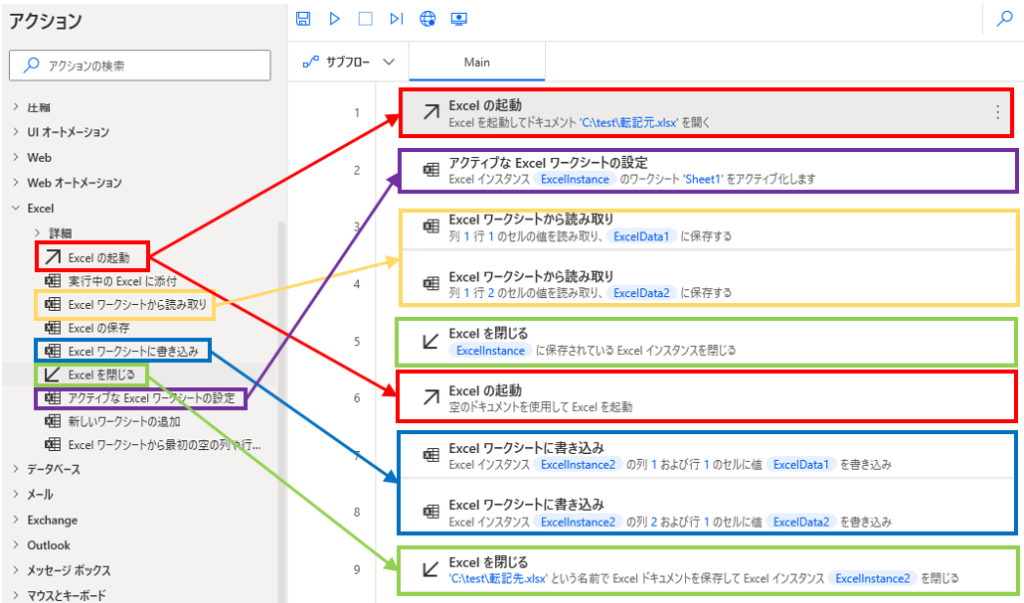
まず「Excelの起動」を設置して、転記元ファイルを次のように指定します。
「インスタンスを表示する」がONだと実行中にExcelが表示され、OFFだと表示されません。
表示しないほうが動きが速いため、フロー作成中はONにして、実運用ではOFF推奨です。
今回は転記元ファイルを編集をしないため、「読み取り専用として開く」をONにします。
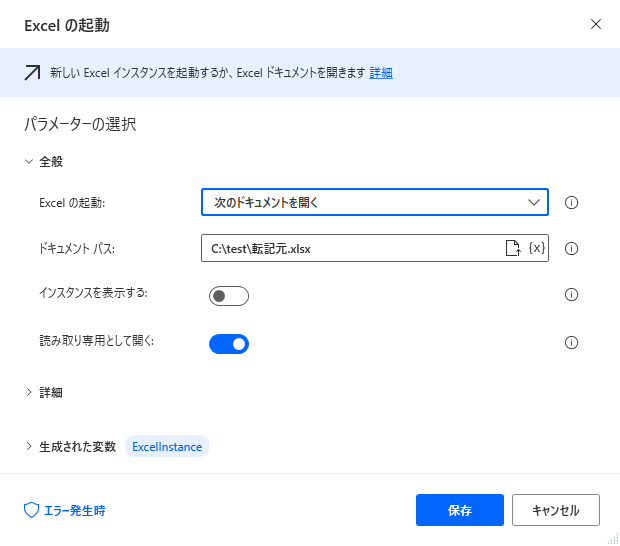
次に「アクティブなExcelワークシートの設定」を設置して、
「ワークシート名」に読み込むシート名、
「Excel インスタンス」には「Excelの起動」で生成された変数を指定します。
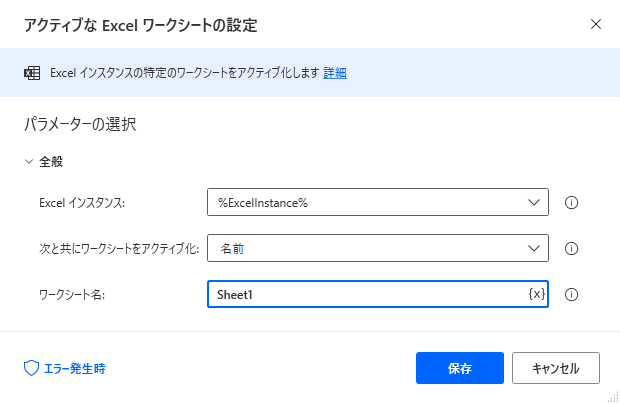
次に「Excel ワークシートから読み取り」を二つ設置し、
転記元の値を変数に取り込みます。
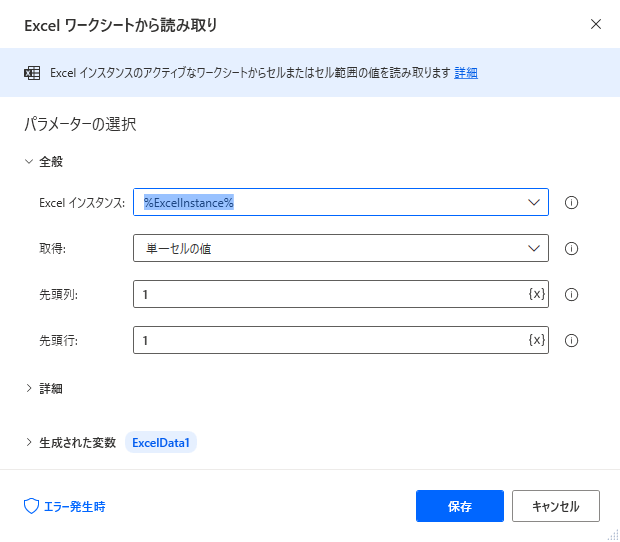
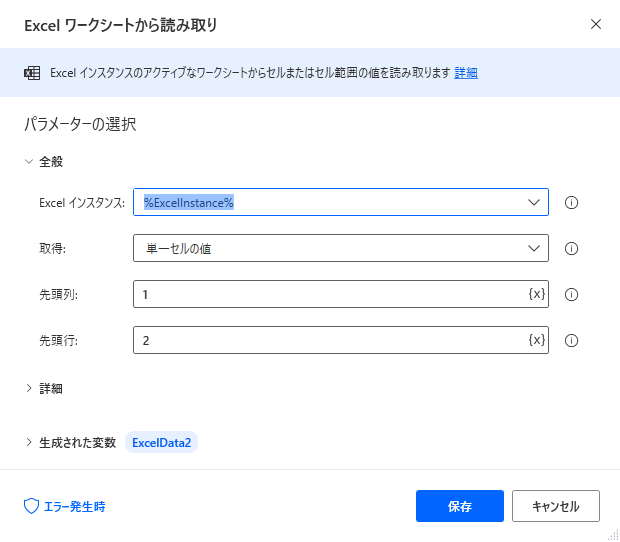
次に「Excelを閉じる」を設置します。
このアクションで転記元のファイル(Excel インスタンス変数のファイル)を閉じます。

次に「Excelの起動」で転記先ファイルを新規作成します。
「空のドキュメントを使用」にすると新規ファイル作成になります。
ファイル名は保存時に指定します。
「生成された変数」は転記元ファイルと別の変数名にしましょう。
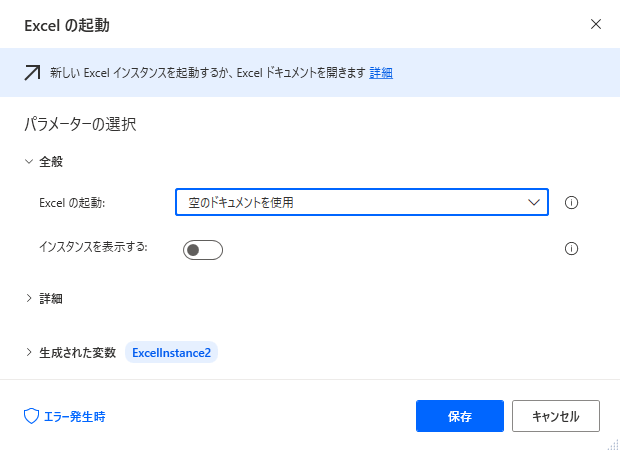
次に「Excel ワークシートに書き込み」を二つ設置し、
変数の値を転記先ブックに書き込みます。
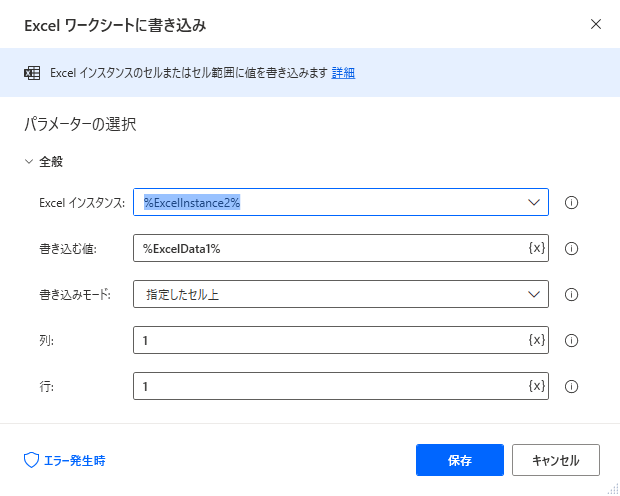
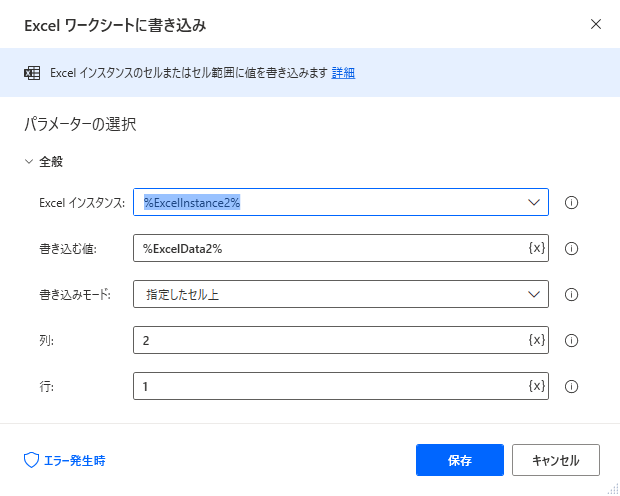
最後に「Excelを閉じる」を設置し、転記先ファイルを保存します。
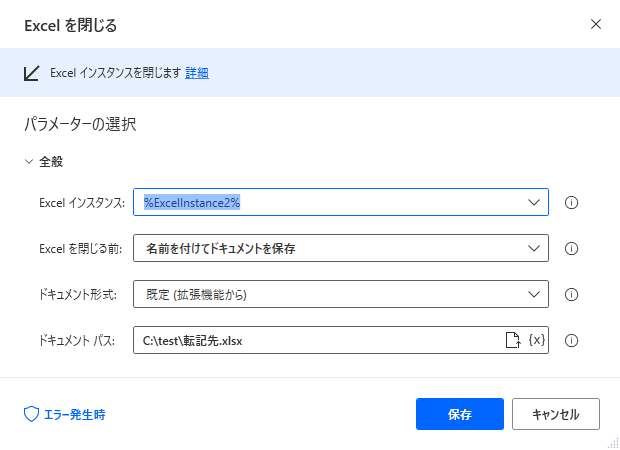
このフローを実行すると転記元ファイルの値をコピーして
転記先ファイルを作成します。
次の記事
基本的なブラウザー自動操作方法を紹介
Power Automate Desktopを効率的に習得したい方へ
当サイトの情報を電子書籍用に読み易く整理したコンテンツを
買い切り950円またはKindle Unlimited (読み放題) で提供中です。

Word-A4サイズ:1,700ページの情報量で
(実際のページ数はデバイスで変わります)
基本的な使い方から各アクションの詳細な使い方、
頻出テクニック、実用例を紹介。(目次)
体系的に学びたい方は是非ご検討ください。
アップデートなどの更新事項があれば随時反映しています。(更新履歴)
なお購入後に最新版をダウンロードするには
Amazonへの問い合わせが必要です。